超详细JDK17下载与安装步骤
三木水 2024-10-11 10:35:03 阅读 77
目录
一、安装包下载
二、配置环境变量
三、测试安装结果
一、安装包下载
推荐官网下载:https://www.oracle.com/java/
进入官网之后,可选择中文访问和英文访问,直接选择下载Java
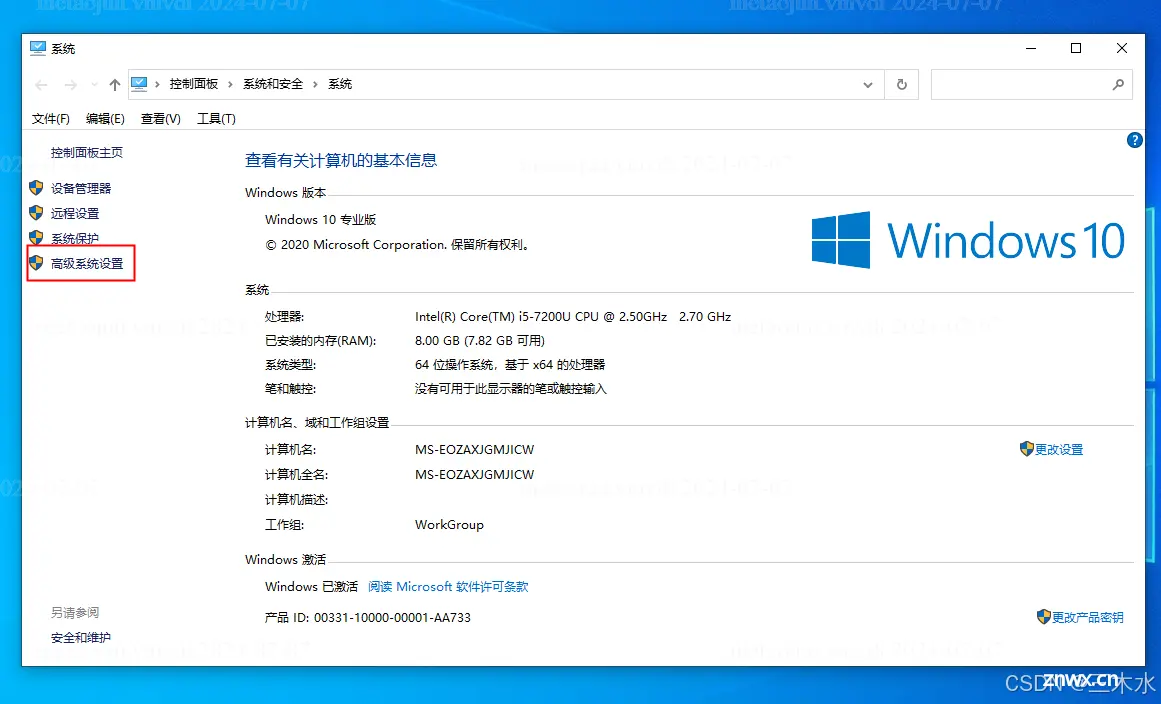
进入下载选择JDK版本的页面,选择你需要下载的版本
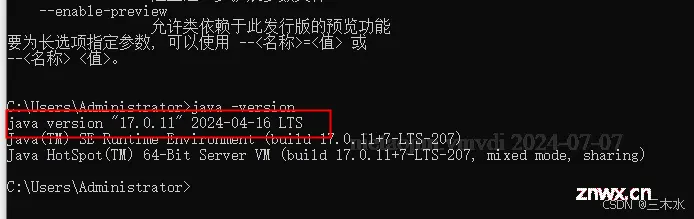
目前最新版本是JDK22,这里选择JDK17来安装(也可选择其他自己需要的版本)
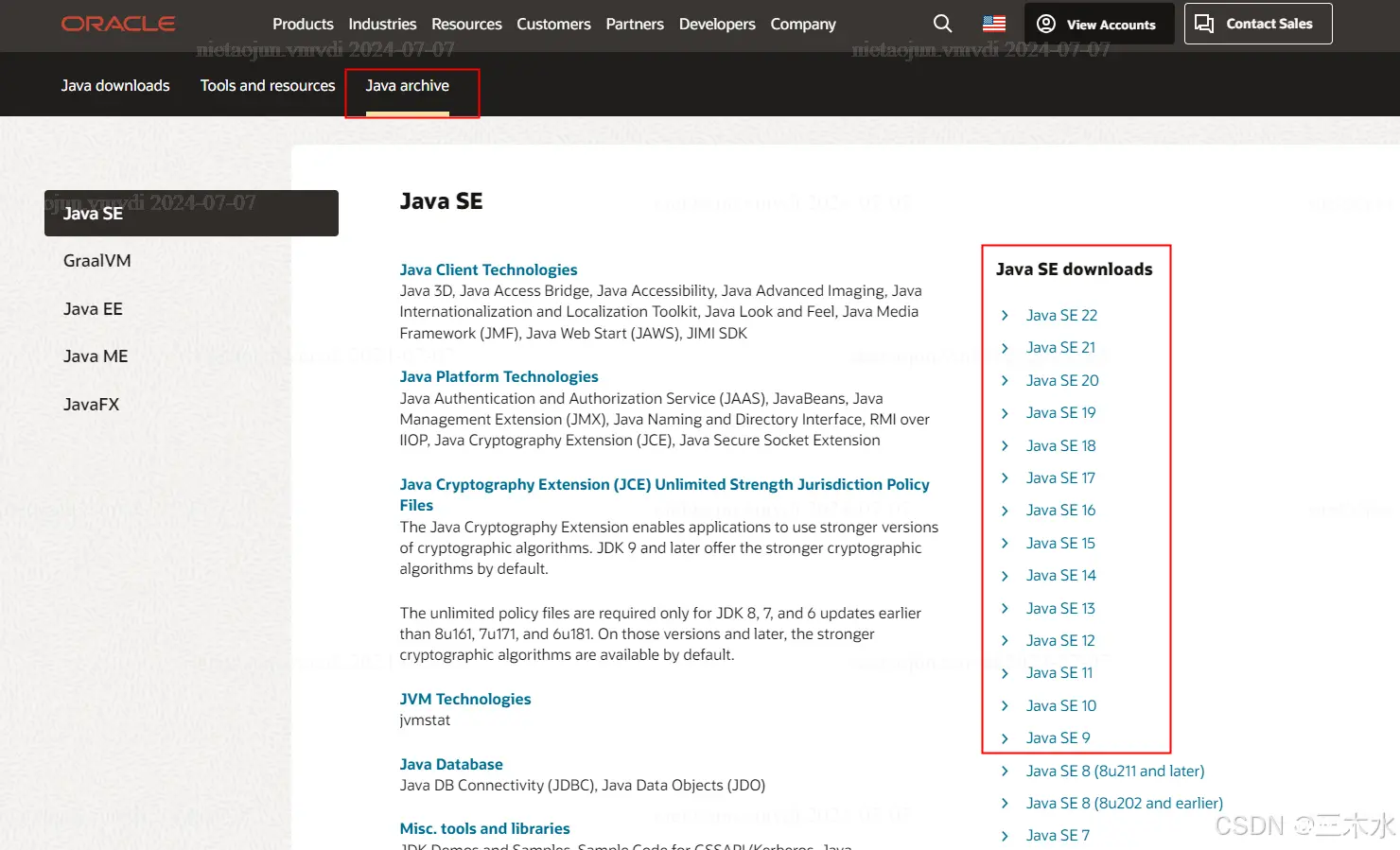
选择对应的系统和版本,点击链接即下载。
如果要选择其他版本,可点击Java archive选择版本
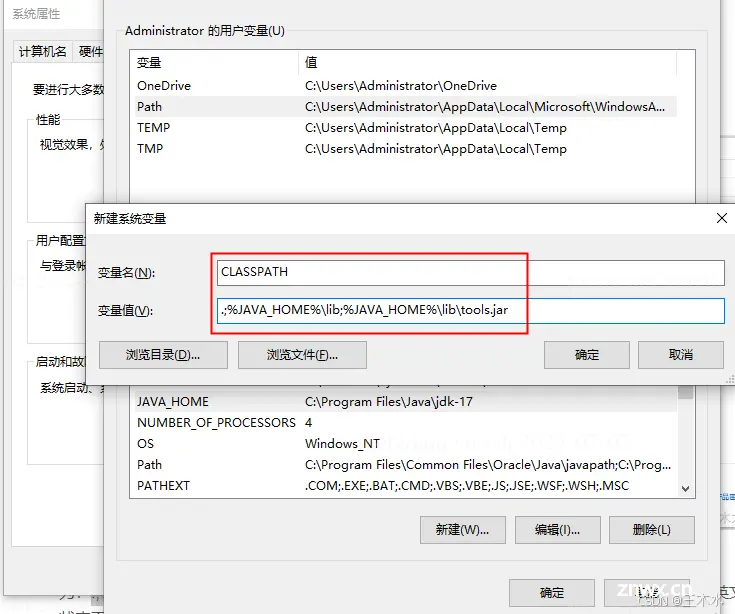
等下载完后,双击安装包即可
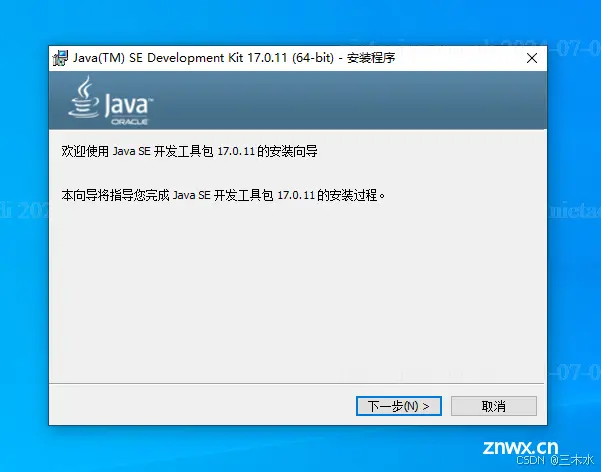
选择下一步,选择对应的安装目录,点击下一步
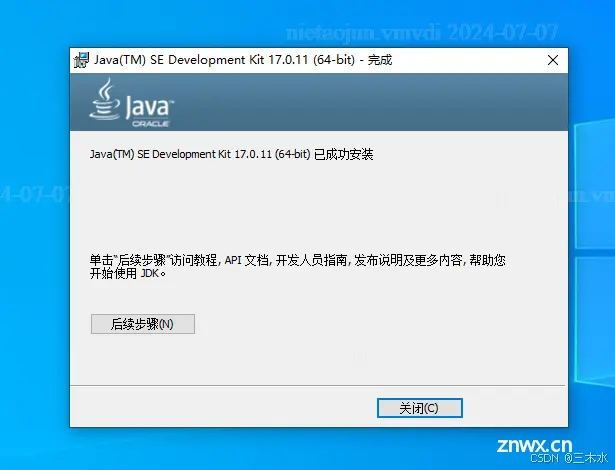
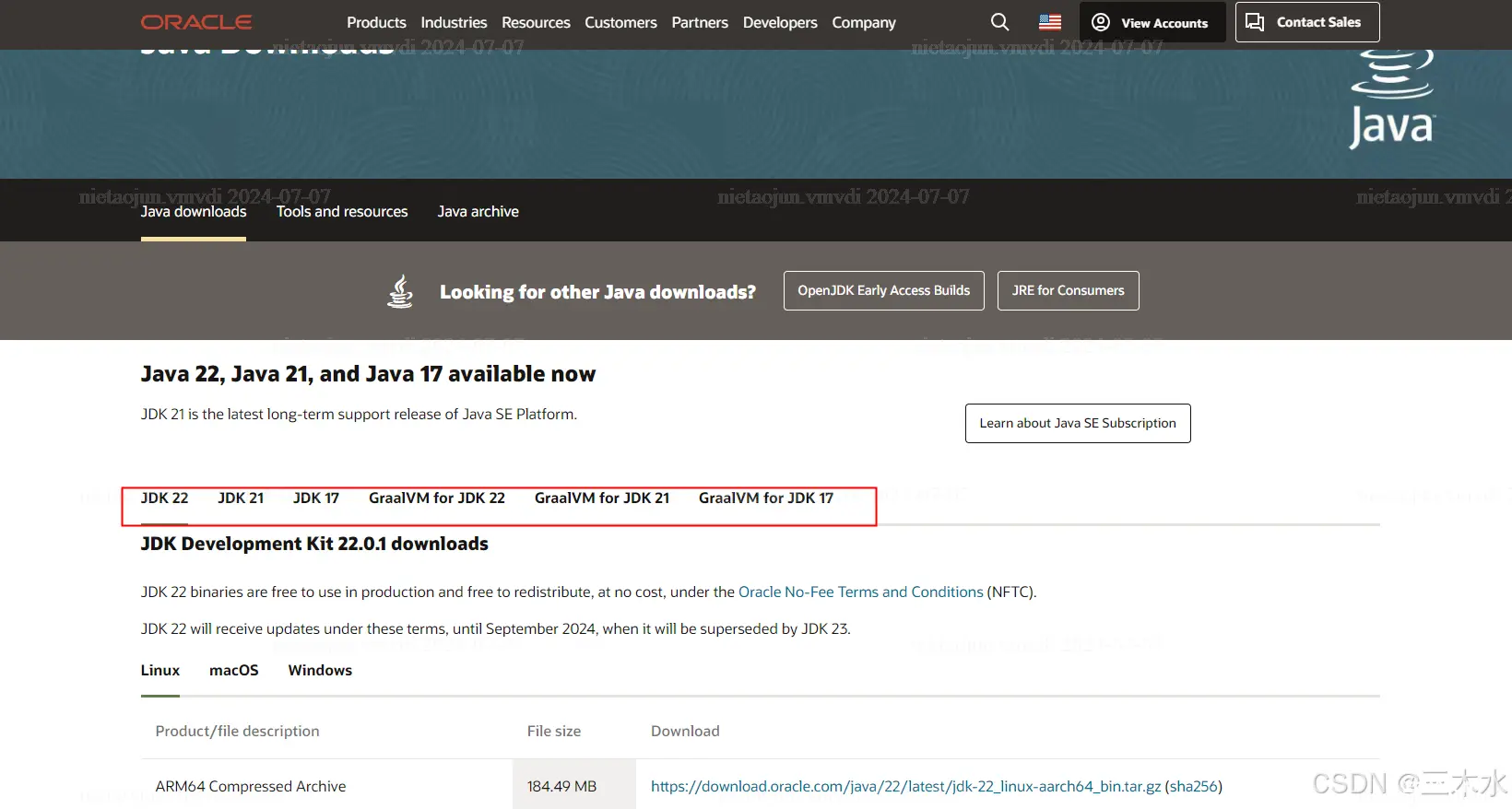
安装完成,关闭
二、配置环境变量
在桌面选择我的电脑,右键选择属性
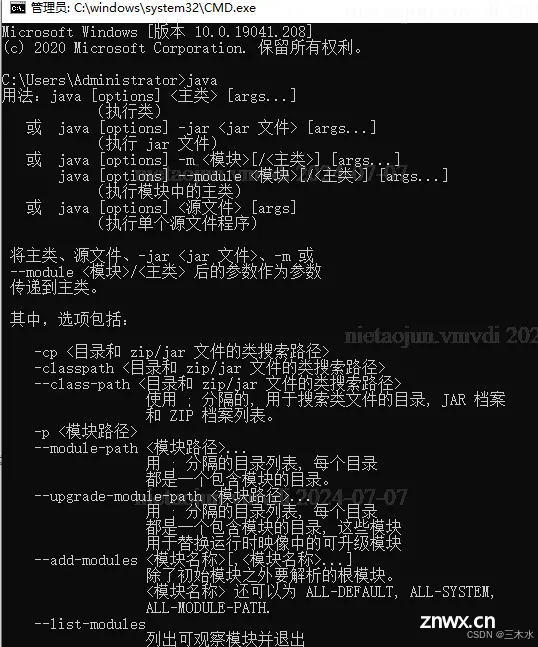
进入系统设置页面,选择高级系统设置
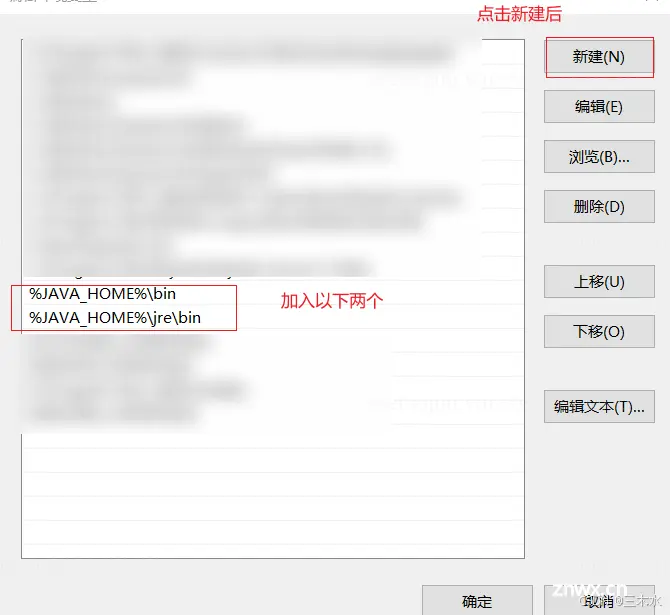
选择高级-->环境变量

进入环境变量配置业务,选择新建系统变量JAVA_HOME,变量值就是JDK
的安装目录
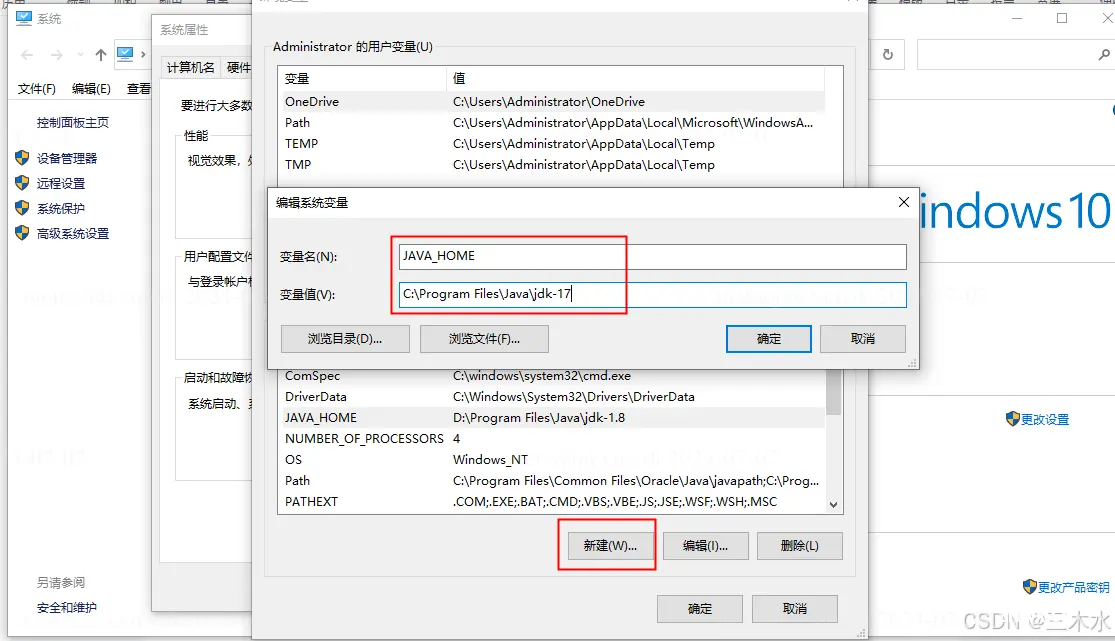
继续在系统变量里面新建一个CLASSPATH变量,其值为:.;%JAVA_HOME%\lib;%JAVA_HOME%\lib\tools.jar(注意前面是又有一个点的而且是一个英文状态下的小圆点),这里推荐直接复制粘贴的

在你的系统变量里面找一个变量名是PATH的变量,双击或者点击编辑
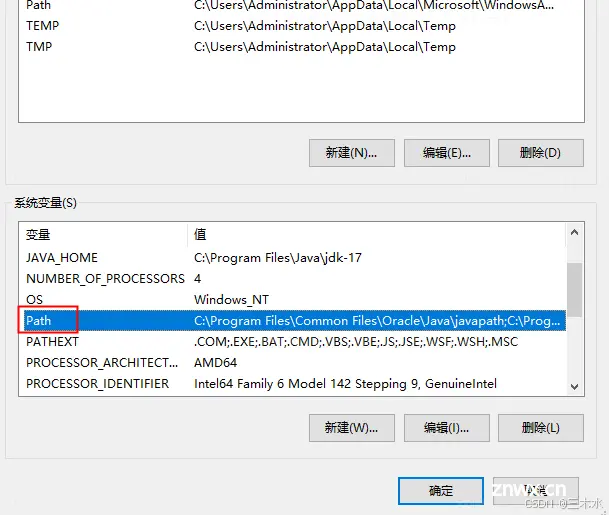

点击确定,至此,环境变量也陪着完成。最终来测试一下是否安装成功
三、测试安装结果
键盘按住win+R,输入CMD命令
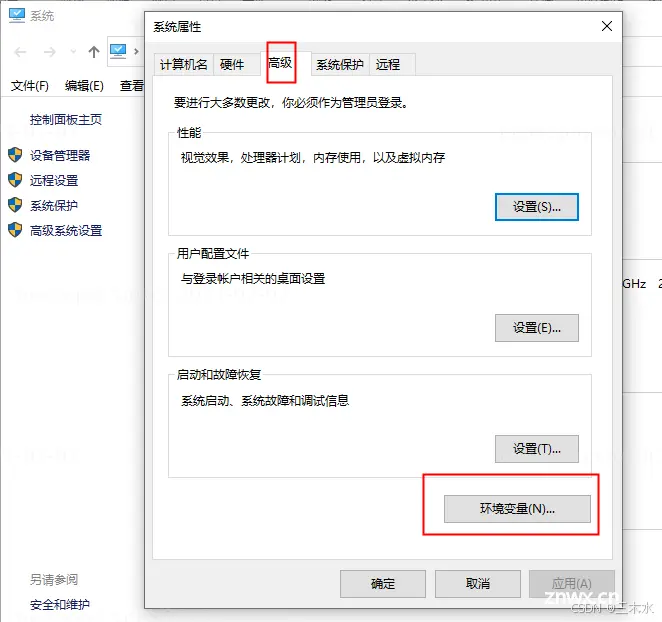
进入控制台页面
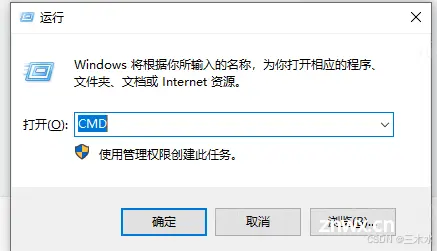
输入Java,查看是否有输出正确信息
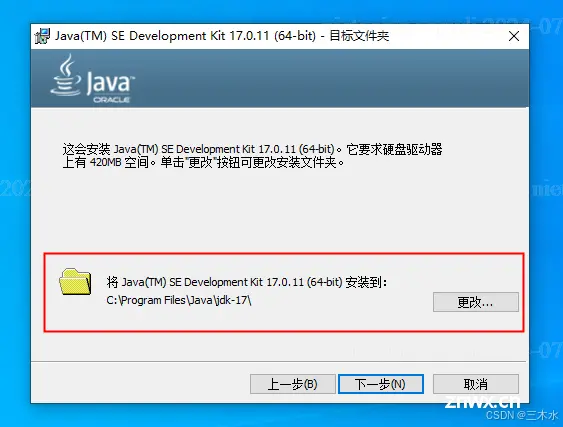
输入java -version查看对应的版本
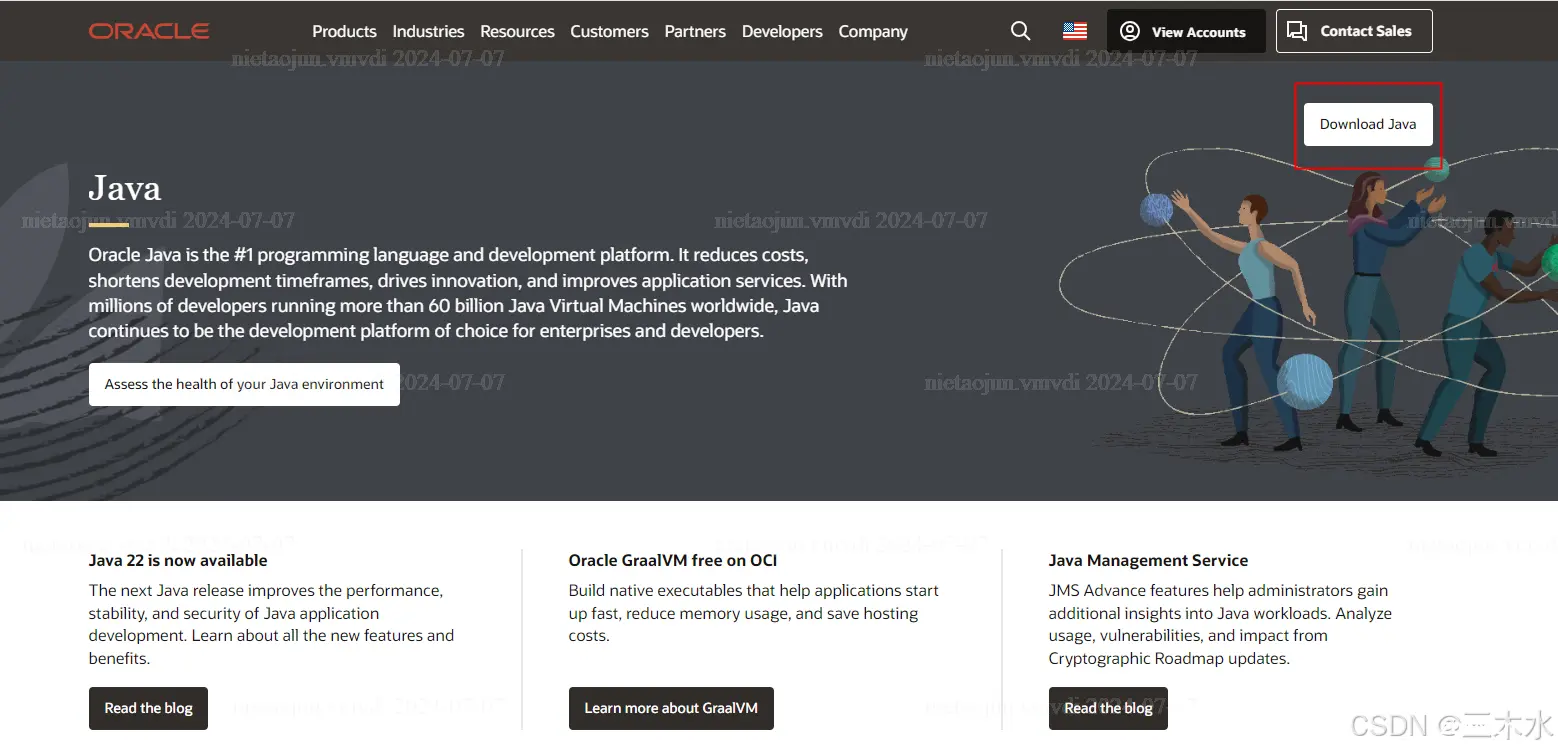
至此,整个JDK的安装就完成了。后续如果想更换其他版本的jdk的话,只需要在系统配置中的JAVA_HOME变量配置你对应想切换的jdk的版本的目录即可
声明
本文内容仅代表作者观点,或转载于其他网站,本站不以此文作为商业用途
如有涉及侵权,请联系本站进行删除
转载本站原创文章,请注明来源及作者。